Stable Diffusion gilt als bahnbrechendes Werkzeug für die KI-Bildgenerierung. Aber wie bei jedem leistungsstarken Werkzeug ist es entscheidend, seine Funktionen, insbesondere das Prompt-Management, zu beherrschen, um sein volles Potenzial auszuschöpfen. Dieser Artikel geht auf die Details ein, wo Prompts in Stable Diffusion gespeichert werden und bietet einen umfassenden Leitfaden, der Fachkenntnis mit benutzerfreundlichen Erklärungen verbindet.
Stable Diffusion, ein Begriff, der zunächst komplex klingen kann, ist im Wesentlichen eine KI-gesteuerte Plattform, die textuelle Beschreibungen in beeindruckende visuelle Kunstwerke verwandelt. Es ist wie ein digitaler Künstler, der bereit ist, Ihre kreativen Visionen zum Leben zu erwecken. Doch die Magie von Stable Diffusion liegt nicht nur in seiner Fähigkeit, Bilder zu generieren, sondern auch darin, wie es Benutzern ermöglicht, ihre Prompts zu speichern und zu verwalten - eine Funktion, die sowohl Zeit spart als auch Kreativität fördert.
Möchten Sie Stable Diffusion online ausprobieren? Probieren Sie es jetzt bei Anakin AI aus!👇👇👇

Artikelzusammenfassung
2. Wie finde ich die Prompts mit Automatic1111 WebUI oder Stable Diffusion Prompt Reader wieder?
Wo werden Stable Diffusion Prompts gespeichert?
Stable Diffusion Prompts, insbesondere bei der Verwendung von Tools wie Automatic1111, sind in der Regel in der generierten PNG-Datei eingebettet. Dies bedeutet, dass die Prompt-Informationen direkt in der Bilddatei selbst gespeichert werden.
- Automatisches Speichern: Wenn Sie ein Bild mit Stable Diffusion und Automatic1111 generieren, wird der Prompt automatisch in der PNG-Datei gespeichert. Es ist keine separate manuelle Speicherung erforderlich.
- Eingebettete Metadaten: Der Prompt wird Teil der Metadaten des Bildes. Diese Methode stellt sicher, dass der Prompt und das Bild ohne zusätzliche Dateien verknüpft bleiben.
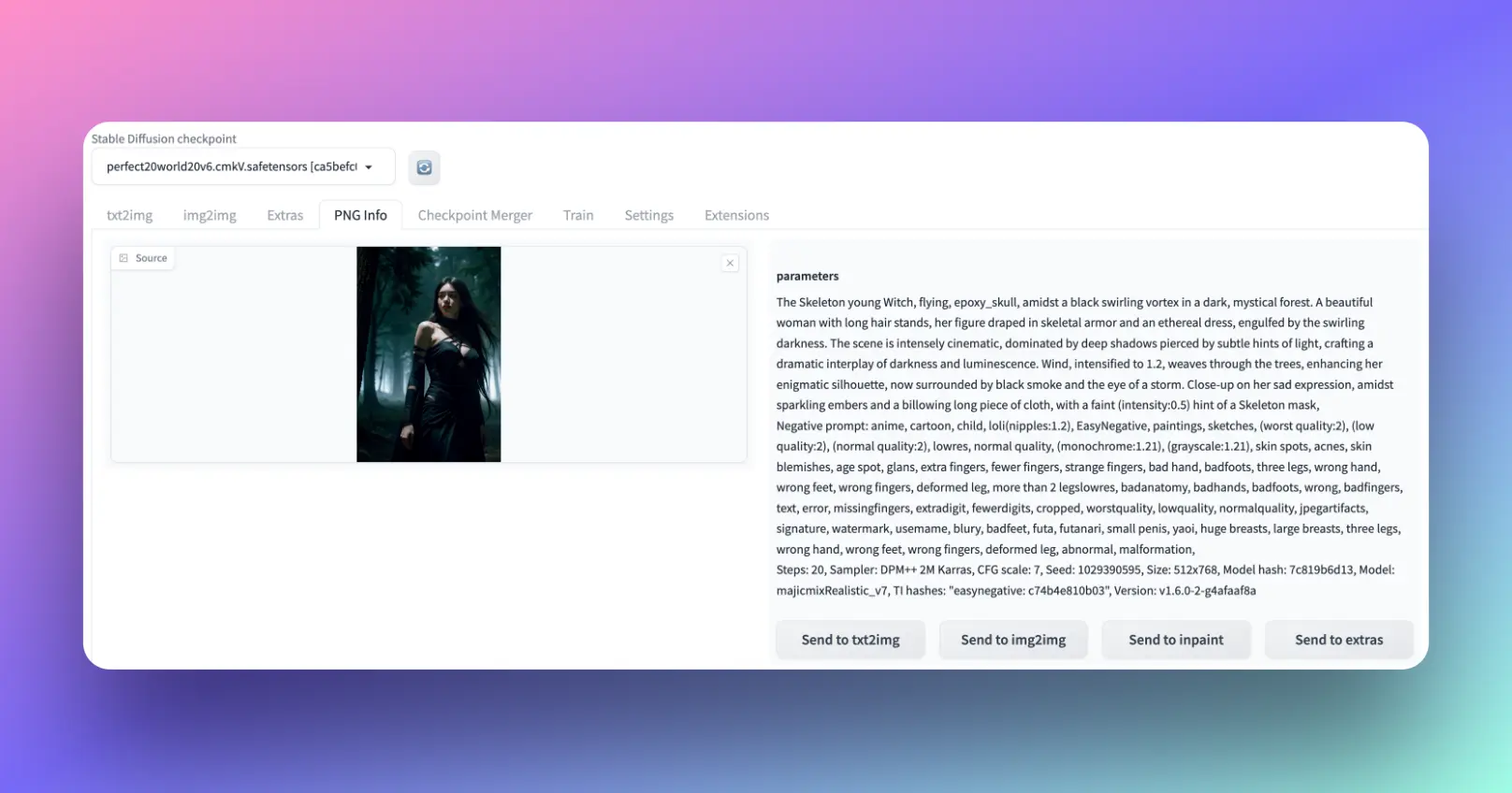
Wie speichere ich einen Prompt in Stable Diffusion?
Wie oben erwähnt, müssen Sie den Prompt für Stable Diffusion nicht separat speichern. Wenn Sie einen Prompt aus einer PNG-Datei abrufen möchten, verwenden Sie eine der beiden unten aufgeführten Methoden:
Wie finde ich die Stable Diffusion Prompt-Historie?
Methode 1: Überprüfen Sie die Prompt-Historie in Stable Diffusion Automatic1111 UI
Schritt 1. Klicken Sie auf die Schaltfläche PNG Info in der Symbolleiste
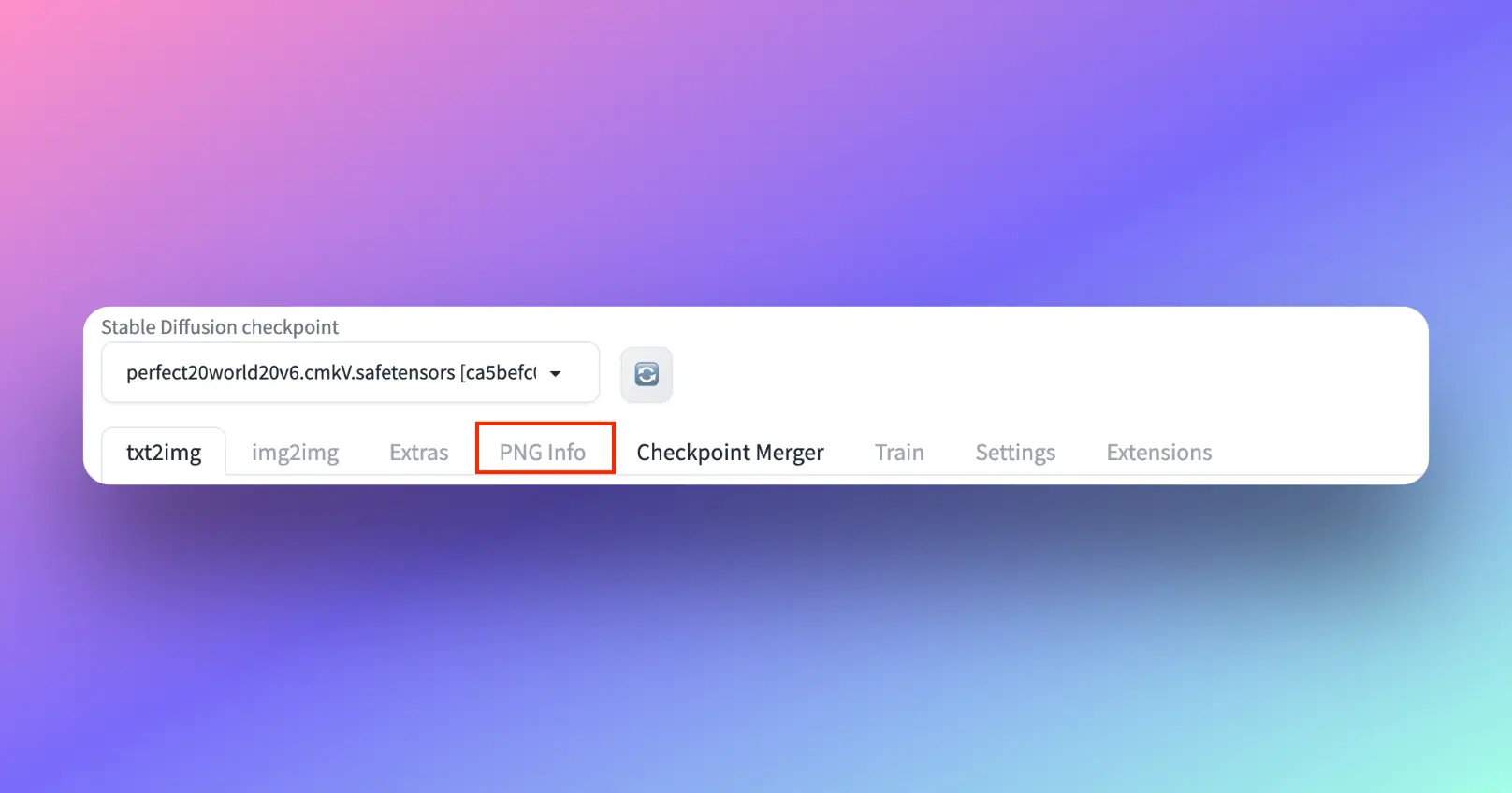
Schritt 2. Sie können die Prompt-Historie abrufen, indem Sie die PNG-Datei in den Tab "PNG Info" in Automatic1111 ziehen oder direkt in das Prompt-Feld ziehen.
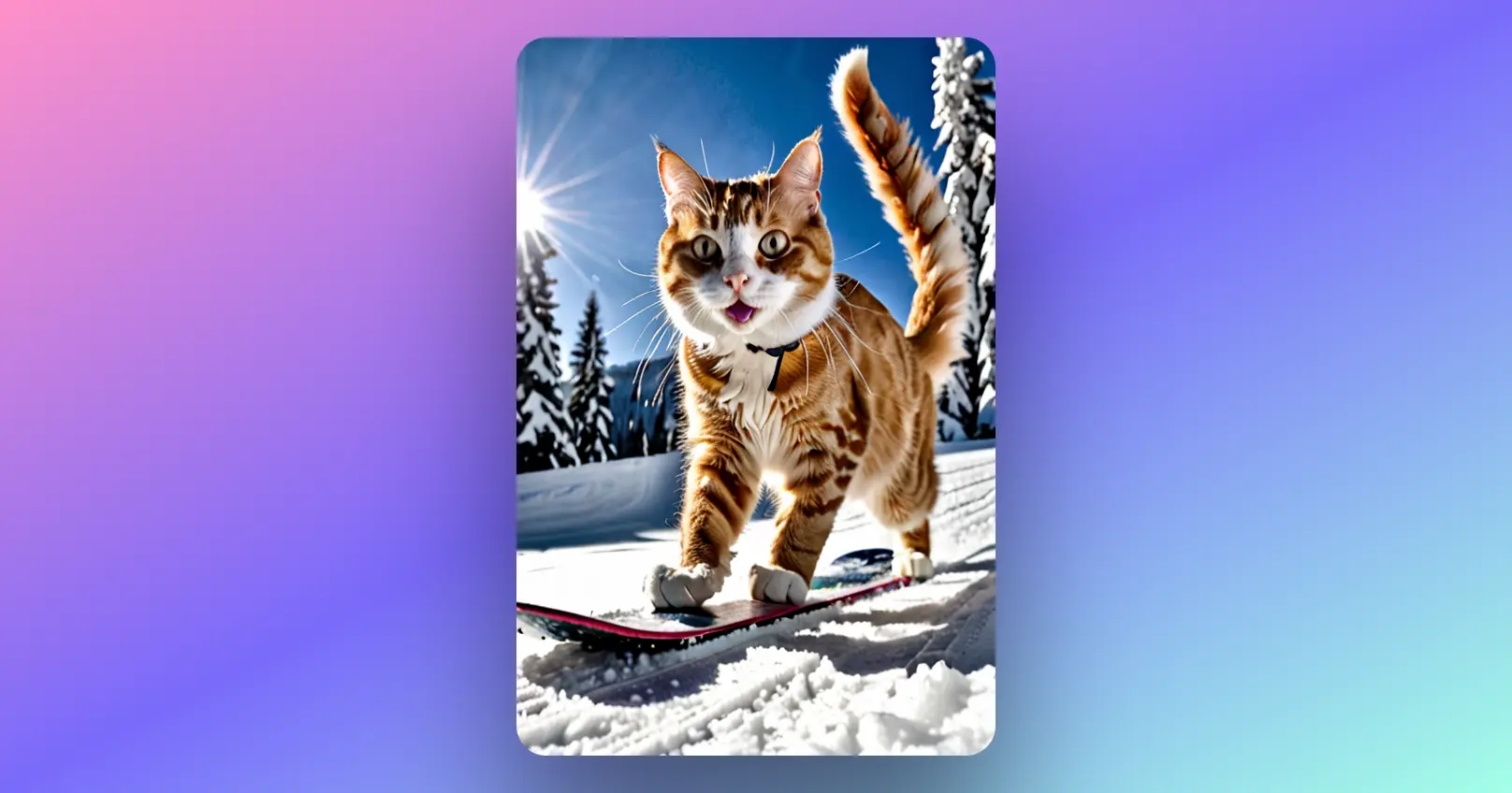
Methode 2: Verwenden Sie den SD Prompt Reader zur Prompt-Verwaltung
Obwohl Automatic1111 robuste Funktionen zur Prompt-Verwaltung in Stable Diffusion bietet, gibt es weitere Tools und Methoden, die dieses Erlebnis weiter verbessern können. Diese Tools sind auf verschiedene Benutzervorlieben und Arbeitsablaufanforderungen zugeschnitten und bieten eine umfassende Palette von Optionen zur Verwaltung von Prompts.
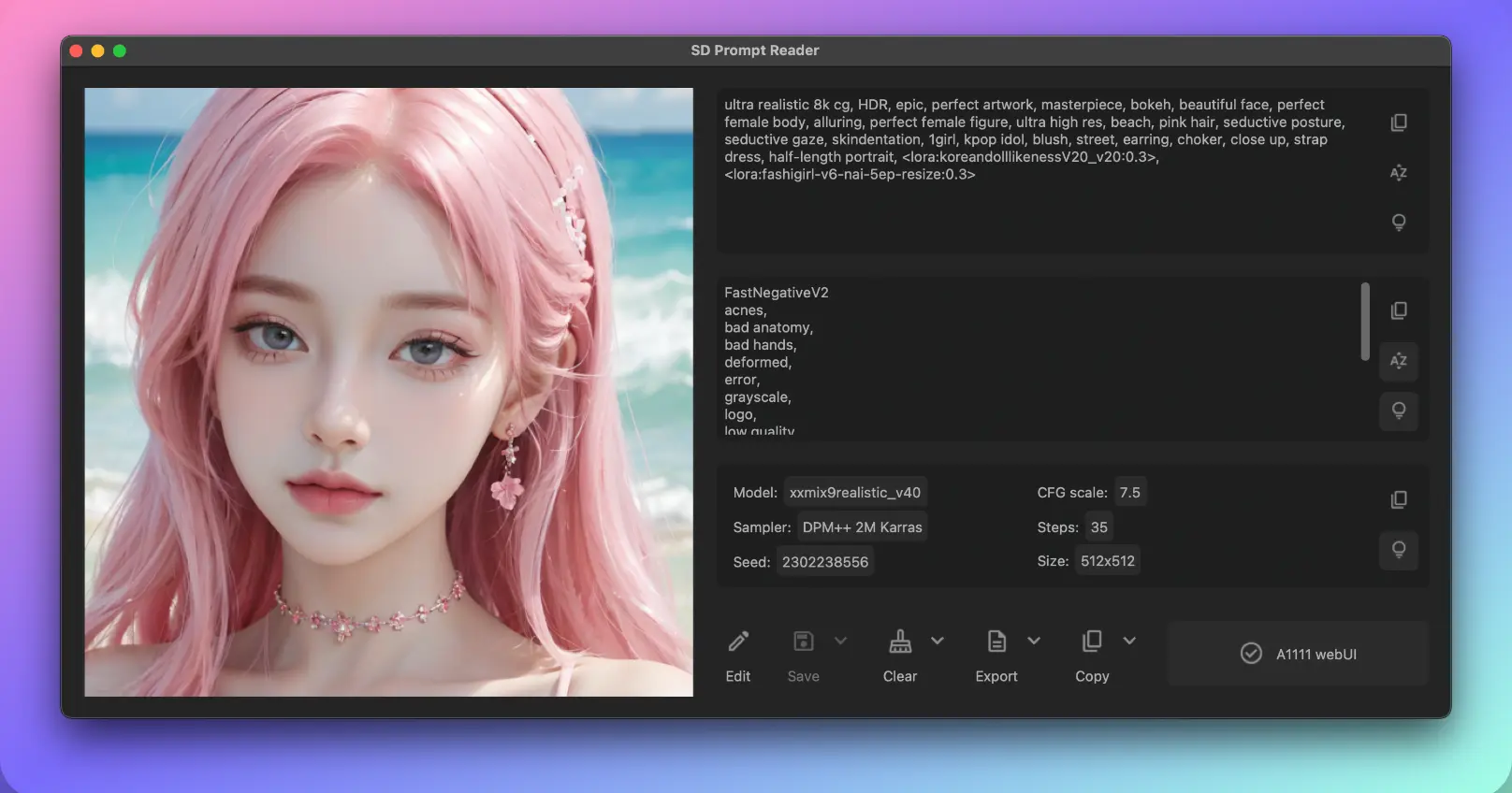
Merkmale des Stable Diffusion Prompt Readers
-
Kompatibilität
- Unterstützt macOS, Windows und Linux.
- Entwickelt für reibungslosen Betrieb auf verschiedenen Betriebssystemen.
-
Benutzeroberfläche
- Intuitive Drag-and-Drop-Interaktion erleichtert die Benutzererfahrung.
- Effizientes und benutzerfreundliches Design, ideal für alle Fähigkeitsstufen.
-
Prompt-Verwaltung
- Prompt in die Zwischenablage kopieren: Einfaches Kopieren von Prompts für schnelle Wiederverwendung oder Weitergabe.
- Prompt aus dem Bild entfernen: Möglichkeit, eingebettete Prompts zu entfernen und Bilder aufzuräumen.
- Prompt in Textdatei exportieren: Prompts in Textdateien exportieren, um sie zu archivieren oder weiterzuverarbeiten.
- Prompt bearbeiten oder in Bilder importieren: Vorhandene Prompts bearbeiten oder neue zu Bildern hinzufügen.
-
Anzeige und Sortierung
- Vertikale Ausrichtung für bessere Sichtbarkeit und Organisation.
- Alphabetische Sortierfunktion für einfache Navigation und Prompt-Verwaltung.
-
Tool-Erkennung
- Erkennt automatisch das Generationstool, das für die Erstellung eines Bildes verwendet wurde.
-
Formatunterstützung
- Weitreichende Unterstützung von Formaten, einschließlich PNG, JPEG, WEBP und TXT.
-
Modi
- Bietet Unterstützung für den Dunkel- und Hellmodus, um verschiedenen Benutzervorlieben gerecht zu werden.
Unterstützte Formate von Stable Diffusion Prompt Reader
| Format / Tool | PNG | JPEG | WEBP | TXT* |
|---|---|---|---|---|
| A1111's webUI | ✅ | ✅ | ✅ | ✅ |
| Easy Diffusion | ✅ | ✅ | ✅ | |
| StableSwarmUI* | ✅ | ✅ | ||
| Fooocus-MRE* | ✅ | ✅ | ||
| InvokeAI | ✅ | |||
| ComfyUI* | ✅ | |||
| NovelAI | ✅ | |||
| Draw Things | ✅ | |||
| Naifu(4chan) | ✅ | |||
| *Einschränkungen gelten. |
Anleitung zur Installation des Stable Diffusion Prompt Readers
Windows
- Laden Sie die ausführbare Datei von GitHub Releases herunter.
macOS
- Laden Sie die ausführbare Datei von GitHub Releases herunter.
- Installieren Sie mit Homebrew Cask mit
brew install --no-quarantine receyuki/sd-prompt-reader/sd-prompt-reader.
Linux
- Stellen Sie sicher, dass Python 3.10 und das Tkinter-Paket installiert sind.
- Installieren Sie mit Pip mit
pip install sd-prompt-readeroder laden Sie es von GitHub herunter und installieren Sie es manuell.
Anleitung zur Verwendung des Stable Diffusion Prompt Readers
-
Prompt lesen
- Öffnen Sie die Anwendung und ziehen Sie Bilder direkt in das Fenster.
- Beispielcode: Fehlt (Grafische Benutzeroberfläche).
-
Prompt exportieren
- Klicken Sie auf "Exportieren", um den Prompt in einer Textdatei zu speichern.
- Verwenden Sie den Erweitern-Pfeil und wählen Sie "Verzeichnis auswählen", um an einem benutzerdefinierten Speicherort zu speichern.
- Beispielcode: Fehlt (Grafische Benutzeroberfläche).
-
Prompt entfernen
- Wählen Sie "Löschen", um eine neue Bilddatei ohne den Prompt zu erstellen.
- Verwenden Sie den Erweitern-Pfeil und wählen Sie "Verzeichnis auswählen", um an einem benutzerdefinierten Speicherort zu speichern.
- Option zum Überschreiben des Originalbildes ist verfügbar.
- Beispielcode: Fehlt (Grafische Benutzeroberfläche).
-
Bild bearbeiten
- Klicken Sie auf "Bearbeiten", um den Bearbeitungsmodus für Prompt-Änderungen zu starten.
- Bearbeiten Sie den Prompt direkt im Textfeld oder importieren Sie eine Metadatendatei im TXT-Format.
- Wählen Sie "Speichern", um eine bearbeitete Bilddatei zu generieren.
- Benutzerdefinierte Speicherorte und Überschreiboptionen sind verfügbar.
- Beispielcode: Fehlt (Grafische Benutzeroberfläche).
Download-Link:
Möchten Sie die Funktionen von Stable Diffusion Online testen?
Versuchen Sie jetzt den Stable Diffusion Online-Bildgenerator!
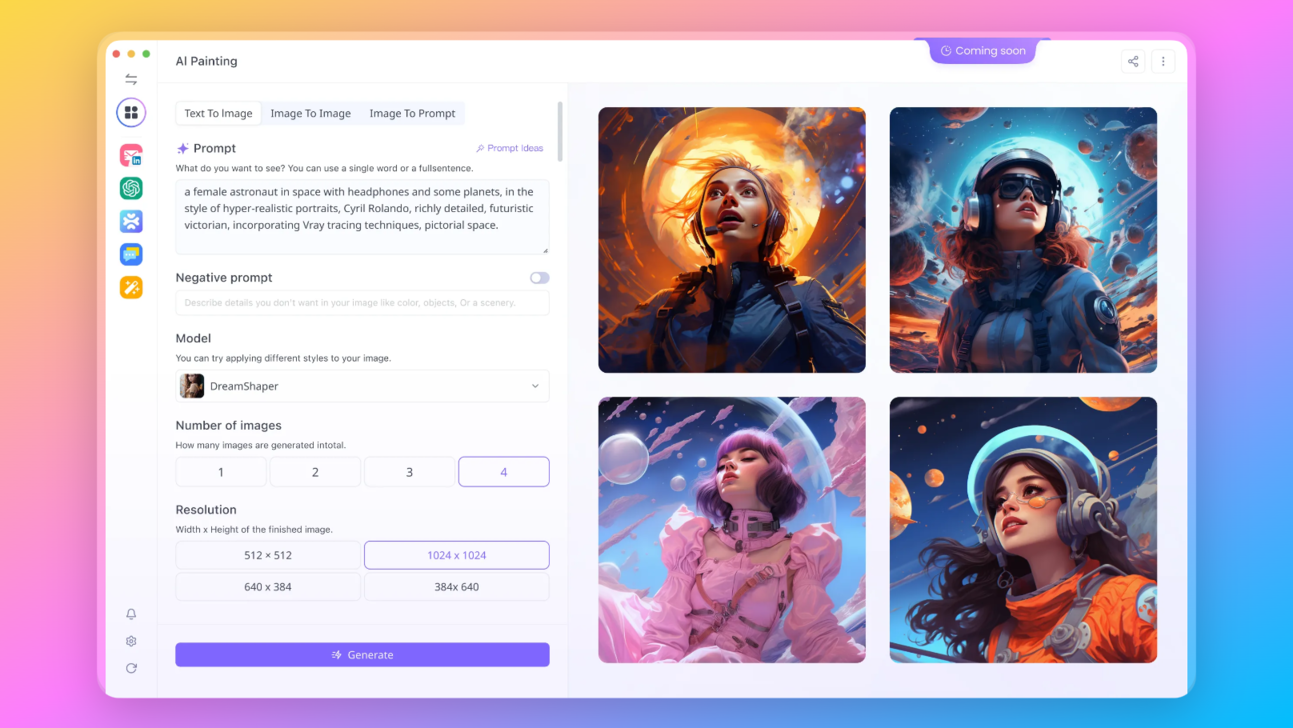
Schlussfolgerung
Schlussfolgerung
In dieser Erkundung der Prompt-Verwaltung in Stable Diffusion haben wir die verschiedenen Methoden und Werkzeuge aufgedeckt, die den Benutzern zur Verfügung stehen und uns insbesondere auf die Automatic1111-Version konzentriert. Vom Einbetten von Prompts in Bilddateien bis zur Nutzung externer Tools zur Organisation bietet jede Funktion und Methode einzigartige Vorteile, die auf verschiedene kreative Workflows zugeschnitten sind.
Die effiziente Verwaltung von Prompts ist nicht nur eine technische Bequemlichkeit, sondern auch ein Tor, um das volle Potenzial Ihrer Kreativität zu entfesseln. Indem Benutzer diese Funktionen verstehen und nutzen, können sie ihren kreativen Prozess optimieren und sicherstellen, dass ihre künstlerische Vision genau erfasst und präzise wiedergegeben wird.
Stable Diffusion, mit seinem innovativen Ansatz zur KI-unterstützten Kunstschaffung, gibt Künstlern und Kreativen weiterhin Kraft. Durch das Beherrschen der Prompt-Verwaltung können Benutzer sich mehr auf den kreativen Aspekt ihrer Arbeit konzentrieren und sich darauf verlassen, dass ihre Prompts und Einstellungen gut organisiert und leicht zugänglich sind.




